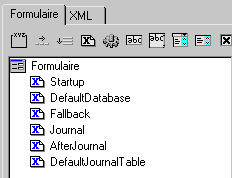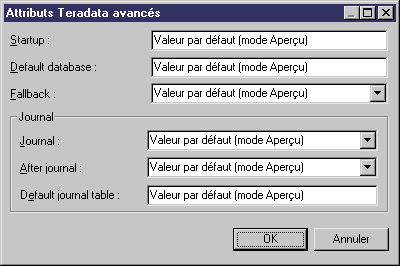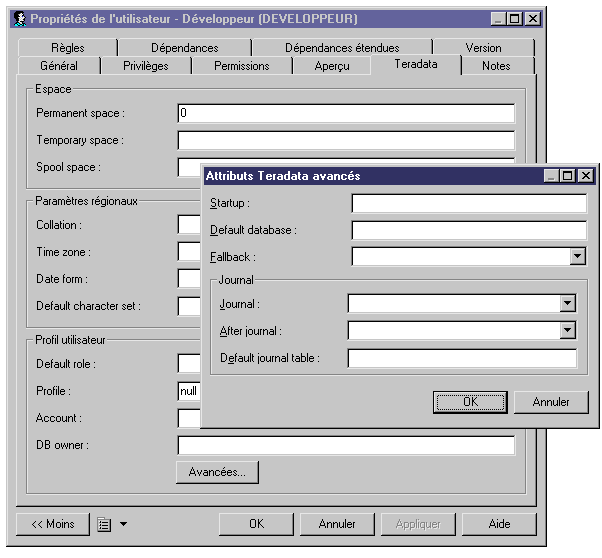Chapter 4 Extension de vos modèles à l'aide de profils
Exemple : Création d'une boîte de dialogue affichable depuis un onglet de feuille de propriétés
Dans cet exemple, nous allons continuer à travailler sur l'onglet de propriétés Teradata (voir Exemple : Création d'un onglet de feuille de propriétés), en créant une boîte de dialogue permettant d'éditer des attributs plus particuliers. Cette boîte de dialogue sera lancée lorsque vous cliquerez sur un bouton sur l'onglet de propriétés.
Vous affichez une boîte de dialogue en appelant une méthode (voir Méthodes (Profile)). Vous devez commencer par créer la méthode, puis l'ajouter dans l'onglet de propriétés afin de créer un bouton permettant d'afficher la boîte de dialogue.
 Pour créer la méthode permettant d'afficher la boîte de dialogue :
Pour créer la méthode permettant d'afficher la boîte de dialogue :
- Pointez sur la catégories User, cliquez le bouton droit puis sélectionnez Nouveau→Méthode.
- Nommez la méthode AfficherAttributsEtendusAvances, puis cliquez sur l'onglet Script de méthode pour saisir le script:
Sub %Method%(obj)
' Affiche la boîte de dialogue personnalisée pour l'édition avancée des attributs étendus
Dim dlg
Set dlg = obj.CreateCustomDialog("%CurrentTargetCode%.Advanced Teradata Attributes")
If not dlg is Nothing Then
dlg.ShowDialog()
End If
End Sub
- Sélectionnez l'onglet de propriétés Teradata dans le dossier ProfileUserForms folder, cliquez sur l'outil Bouton de méthode dans la barre d'outils de formulaire, sélectionnez la nouvelle méthode, puis cliquez sur OK pour l'ajouter dans le formulaire.
- Saisissez Avancées... dans la zone Libellé pour affecter un nom explicite au bouton, puis cliquez sur Aperçu pour voir le résultat dans l'onglet de propriétés :
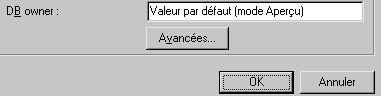
Nous allons maintenant poursuivre avec la création de la boîte de dialogue.
 Pour créer la boîte de dialogue d'attributs avancés :
Pour créer la boîte de dialogue d'attributs avancés :
- Pointez sur la catégorie Forms dans la métaclasse User, cliquez le bouton droit de la souris, puis sélectionnez Nouveau pour créer un nouveau formulaire.
- Saisissez Attributs avancés Teradata dans la zone Nom, puis sélectionnez Boîte de dialogue dans la liste Type. Notez que les outils supplémentaires s'affichent dans la barre d'outils de l'onglet de formulaire.
- Cliquez sur l'outil Attribut étendu dans la palette, sélectionnez les attributs suivants, puis cliquez sur OK pour les ajouter au formulaire :
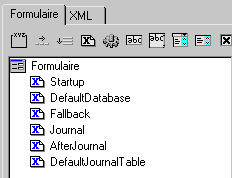
- Cliquez sur l'outil Zone de groupe pour créer un contrôle de zone de groupe et nommez-le Journal. Faites glisser les attributs étendus Journal, AfterJournal et DefaultJournalTable dans la zone de groupe.
- Cliquez sur l'entrée Form dans l'arborescence des contrôles, puis saisissez 140 dans la zone Espace de libellé afin de vous assurer que les contrôles soient alignés. Cliquez sur Aperçu.
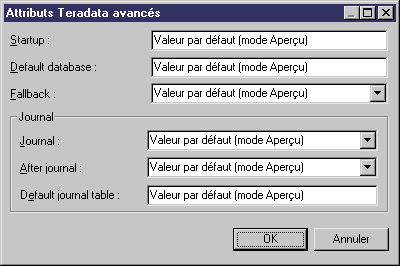
- Vous ne pouvez pas tester l'affichage de la boîte de dialogue en mode Aperçu, cliquez sur OK pour enregistrer vos modifications, puis fermez l'éditeur de ressources. Créez un utilisateur, affichez sa feuille de propriétés, sélectionnez l'onglet Teradata, puis cliquez sur le bouton Avancé pour afficher la boîte de dialogue :
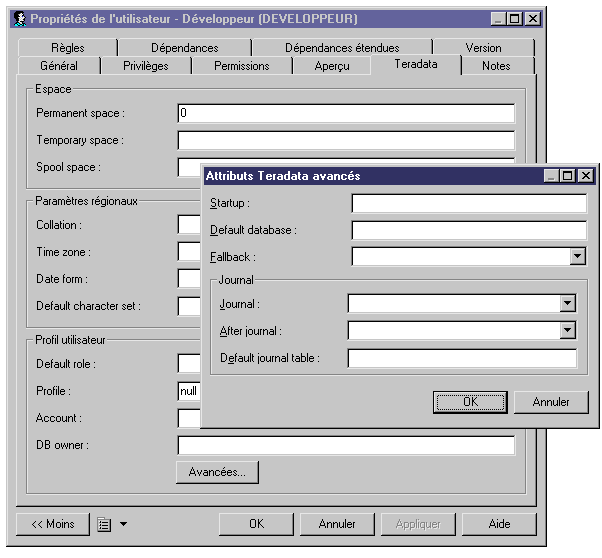
|
Copyright (C) 2008. Sybase Inc. All rights reserved.
|

|


![]() Pour créer la méthode permettant d'afficher la boîte de dialogue :
Pour créer la méthode permettant d'afficher la boîte de dialogue :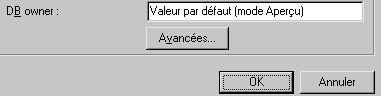
![]() Pour créer la boîte de dialogue d'attributs avancés :
Pour créer la boîte de dialogue d'attributs avancés :